TPLink là thiết bị hỗ trợ kết nối Internet được nhiều người ưu chuộng. Tuy nhiên, nhiều người dùng vẫn chưa hiểu rõ về cách đăng nhập và sử dụng thiết bị này. Bài viết này nhằm hướng dẫn bạn cách đăng nhập và đặt lại mật khẩu thiết bị TPLinkWifi.Net cũng như sửa lỗi truy cập không thành công. Mời bạn theo dõi các hướng dẫn sau đây!
Nội Dung Chính
TP-Link WiFi Net là gì?
TP-Link là một nhà sản xuất thiết bị mạng Trung Quốc với hơn 20 năm hình thành và phát triển. Đây cũng là nhà phân phối thiết bị WLAN đứng số 1 thế giới (theo số liệu báo cáo hàng quý của IDC).
Hiện nay, TP-Link đã sản xuất ra nhiều chủng loại sản phẩm khác nhau, bao gồm các sản phẩm tiêu biểu như:
- Router Tp-link
- USB Wifi Tp link
- Repeater Tp-link
- Bộ phát Wifi Tp-link
Cách đăng nhập vào TPLink WiFi Net trên trình duyệt WEB
Để đăng nhập Router của bạn bằng địa chỉ IP TPLinkWifi.Net, bạn có thể thực hiện các thao tác đơn giản sau:
- Bước 1: Mở trình duyệt web và truy cập vào đường dẫn http://tplinkwifi.net ( Click http://192.168.0.1 hoặc http://192.168.1.1 để mở trang đăng nhập)
- Bước 2: Một trang đăng nhập sẽ xuất hiện yêu cầu bạn nhập tên người dùng “admin” và mật khẩu “admin“.
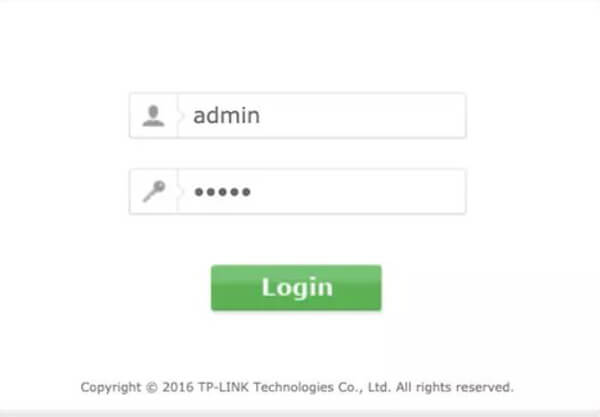
- Bước 3: Nhập tên người dùng và mật khẩu vào các trường được chỉ định.
- Bước 4: Bây giờ bạn sẽ đăng nhập vào Bảng điều khiển quản trị của bộ định tuyến.
** Lưu ý: trong nhiều trường hợp trình duyệt Chrome hoặc Safari sẽ xuất hiện cảnh báo “lỗi bảo mật – Kết nối của bạn không phải là kết nối riêng tư” như hình bên dưới, bạn hãy bấm vào “nâng cao” và bấm “Tiếp tục truy cập 192.168.1.1 (không an toàn)” để xuất hiện màn hình đăng nhập vào TPLink Wifi
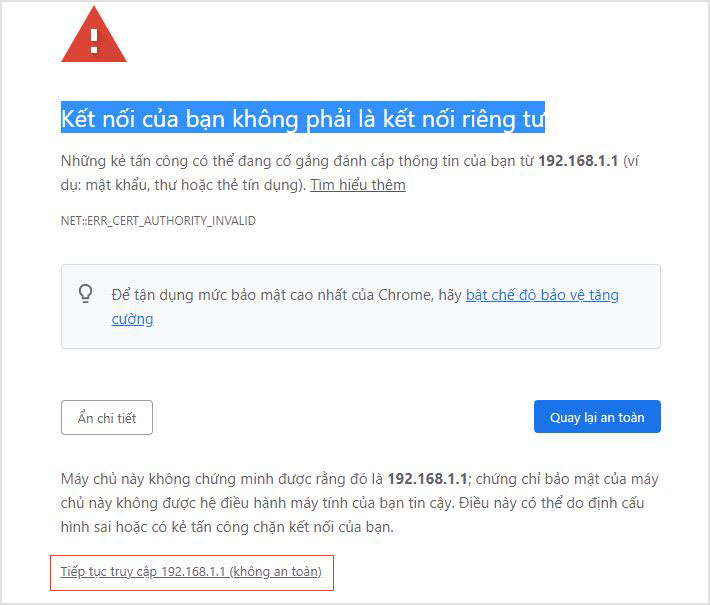
Cách đăng nhập và quản lý TPLink WiFi trên App TP-Link Tether
Ngoài cách đăng nhập và quản lý TPLink như trên thì bạn cũng có thể cài đặt ứng dụng “TP-Link Tether” cho điện thoại để có thể quản lý dễ dàng hơn.
Trên App Store hoặc CHplay bạn gõ tìm “TP-LINK“, ứng dụng “TP-Link Tether” sẽ xuất hiện bạn chỉ việc tải về cho điện thoại và mở ứng dụng để đổi mật khẩu hoặc quản lý dễ dàng.
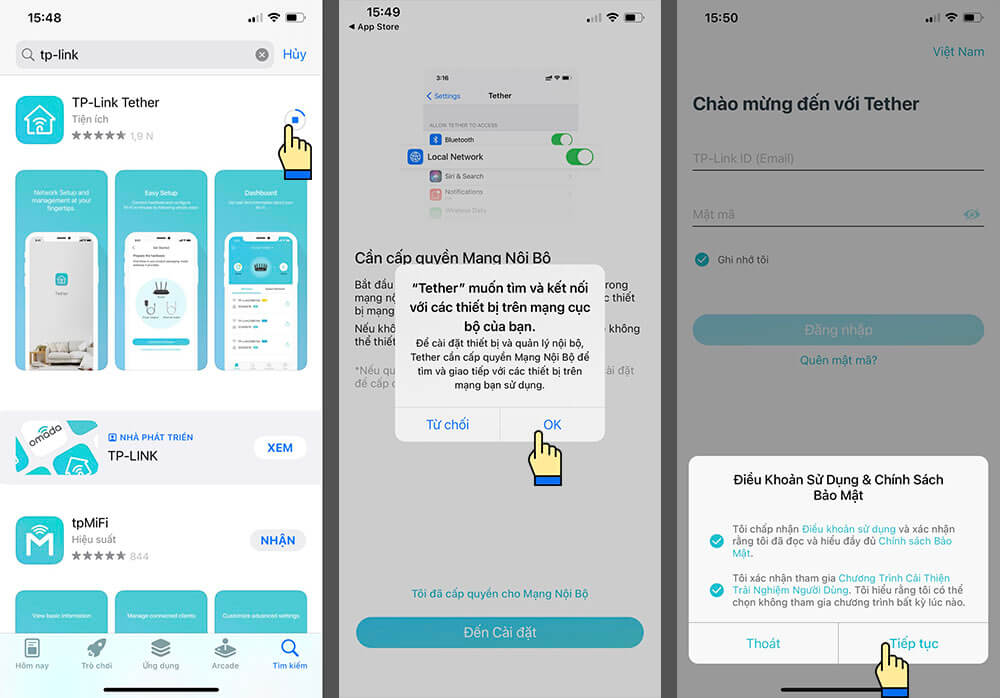
Cách khắc phục tình trạng không truy cập được TPLinkWifi.net
Nếu bạn đã cố gắng truy cập vào TPLinkWifi.net nhưng vẫn không thành công, hãy kiểm tra lại các vấn đề sau đây và tiến hành đăng nhập lại.
- Đảm bảo rằng thiết bị của bạn đã được kết nối với mạng của Router TP-Link.
- Nếu nhận được thông báo lỗi từ TP-Link, có thể bạn đã lưu vào bộ nhớ cache địa chỉ IP public của TPLinkWifi.net.
Bạn có thể xóa bộ nhớ cache và lịch sử trình duyệt của mình, theo liên kết dưới đây để tới trình duyệt của bạn. Hoặc bạn có thể sử dụng trình duyệt khác để truy cập vào dường dẫn TPLinkWifi.net.
Ví dụ: Nếu bạn đang sử dụng trình duyệt Google Chrome, hãy thử dùng Mozilla Firefox để truy cập TPLinkWifi.net.
- Sử dụng địa chỉ IP Router của bạn là http://192.168.0.1 hoặc https://192.168.1.1 để đăng nhập thay vì địa chỉ miền TPLinkWifi.net
- Nếu bạn có nhiều kết nối mạng cùng lúc, chẳng hạn như có dây, không dây và VPN, bạn nên tắt hoặc ngắt kết nối tất cả các kết nối Internet và VPN khác, chỉ kết nối với Router TP-Link của mình.
- Ngoài ra, bạn nên khởi động lại Router và Modem hoặc thiết bị đang được dùng để truy cập vào TPLinkWifi.net.
- Nếu các phương pháp trên vẫn không truy cập được, bạn có thể thực hiện khôi phục cài đặt gốc cho Router này. Tuy nhiên, sau khi khôi phục cài đặt gốc tất cả các cấu hình và cài đặt Router sẽ được thiết lập về trạng thái như ban đầu.
- Nếu tất cả các phương pháp này vẫn không thành công, bạn cần liên hệ với bộ phận hỗ trợ kỹ thuật của TP-Link để khắc phục sự cố nhanh nhất.
Hướng dẫn cách đổi mật khẩu WiFi TP Link Net
Cách đổi mật khẩu Wifi TP Link được thực hiện bằng bằng điện thoại, máy tính hoặc thiết bị bất kỳ. Các bước thực hiện như sau:
- Bước 1: Tìm địa chỉ IP, username (tên đăng nhập) và password (mật khẩu) ở mặt sau của mỗi modem hoặc router.

- Bước 2: Thực hiện cách đăng nhập vào TP Link Wifi được hướng dẫn ở mục 2. Theo đó, bạn sẽ Click http://192.168.0.1 hoặc http://192.168.1.1 để mở trang đăng nhập. Sau đó, nhập tên đăng nhập và mật khẩu để truy cập vào Bảng điều khiển quản trị của bộ định tuyến.
- Bước 3: Trong giao diện cài đặt modem, bạn nhấn chọn tab Wireless Security –>Password
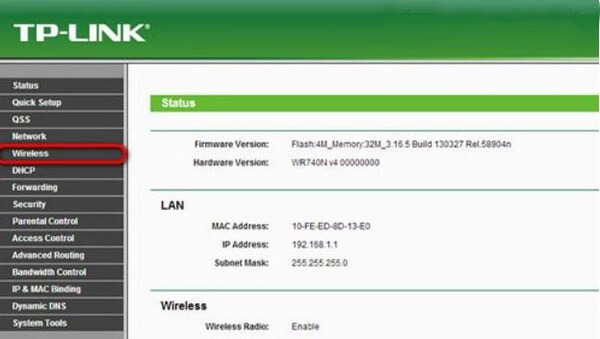
- Bước 4: Tại đây, bạn có thể đặt mật khẩu tùy ý, hoặc thực hiện cách đổi tên Wifi TP-Link. sau đó nhấn Save để lưu lại mật khẩu mới.
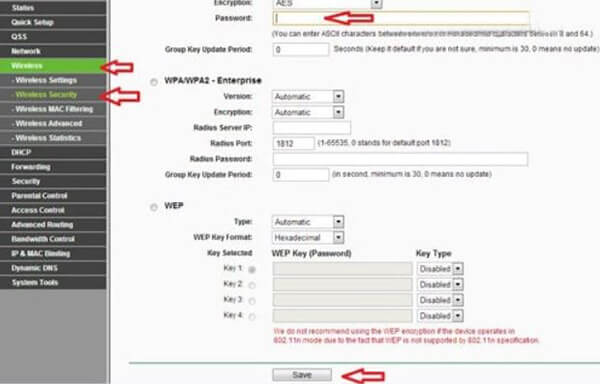
- Bước 5: Chuyển sang tab System Tools -> chọn mục Reboot để khởi động lại modem.
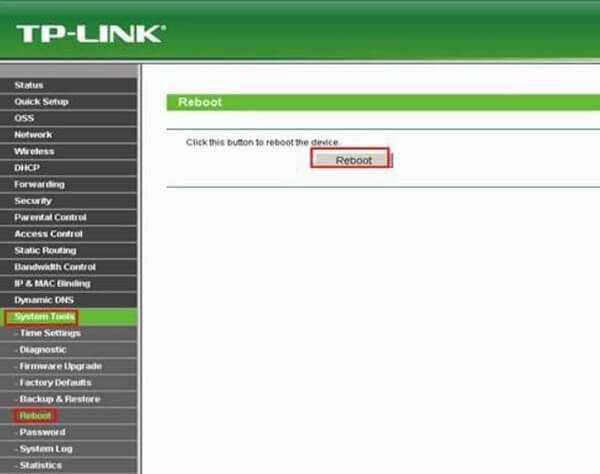
Nơi mua thiết bị TPLink chính hãng, giá rẻ
Hiện nay, TPLink là một trong những nhà sản xuất thiết bị mạng nổi tiếng trên thị trường. Có rất nhiều thiết bị mạng đa dạng về kiểu dáng, màu sắc và giá thành. Để chọn mua thiết bị TPLink chính hãng với mức giá hợp lý bạn nên đến các cửa hàng uy tín trên thị trường.
Để biết địa chỉ các đại lý cũng như nhà phân phối các thiết bị TPLink bạn nên truy cập Mua TPLink để tìm hiêu thêm nhé!
Như vậy, Capquang-Viettel.com đã cùng bạn tìm hiểu về cách đăng nhập cũng như đổi mật khẩu theo đường dẫn TPLinkWifi.Net. Nếu vẫn chưa thực hiện được, bạn nên liên hệ bộ phận kỹ thuật của TP-Link để được hỗ trợ nhanh nhất. Cảm ơn bạn đã theo dõi nội dung bài viết!
